一. 首先呢!创建一个Windows控制窗体应用项目,如图1所示,在图1的右边的一个空白框里就可以设计一个窗体了。
图1
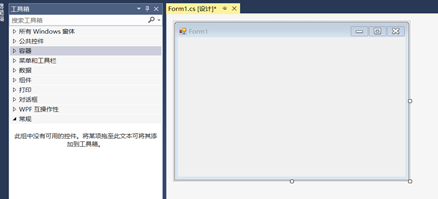
二. 比如我想在那个框里插入一张图片呢!首先我们打开工具箱里的所有windows窗体里面的pictureBox的对象就拖到那个框里面就行了,然后pictureBox的上面右上角像一个解放器,你点击了你就可以了选择你需要的了,也可以改变图片的模式的。
小结:在我选择对象的时候里面有很多的对象有时候你不知道是什么来的可以把鼠标移上去就会弹出一个提示框来告诉你是什么作用了,但是也有另外一个方法,看左边的图标比如可以放图片的一个对象,他的左边就会有一个图片的一个小图像的,如图2。
图2
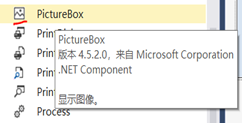
三.在图3里,在窗体里左上角哪里如图你想把那一串文字改变的话可以在窗体里的空白处点击鼠标右边就弹出一个属性了,点击属性就会显示一个属性的操作了,如图4所示你想改变就可以在Text右边的Form1删掉再改到你想要就行了。
图3

图4
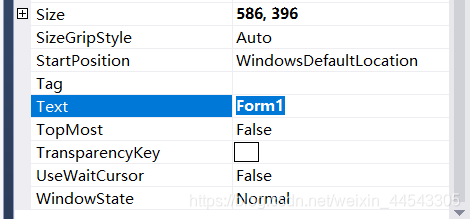
四.在图5里,就是我们慢慢在工具箱里找到的对象来设计的,比如账号就找Lable对象就行了有一个很大的A字母的,忘记密码也是找工具箱里面对象就行了,是一个RadioButton的一个对象,在图5里登陆这个对象背景颜色则是靠右边的属性来改的在图5里红色线则是改变颜色的属性你点击的时候的会让你选择颜色了或者自定义也可以的。
图5
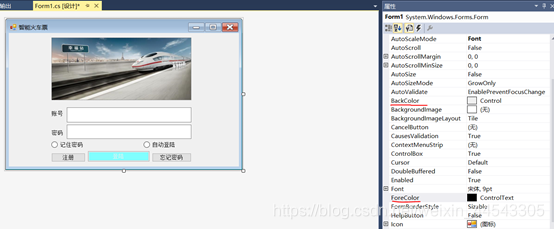
五.创建好了,你就点击启动就可以在电脑在弹出一个可以脱拉式的窗体来了,如图六所示。
图6
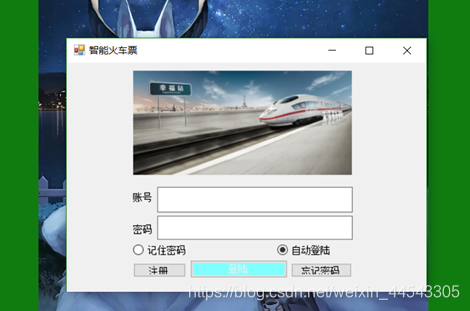
总结:结构简单,但里面的对象很多,建一个拖拉式的窗体来让我不停的对一个对象的 熟悉加深,并且,可以学会靠图片来知道对象的作用。